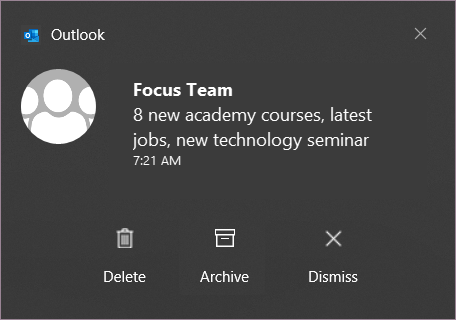Outlook 알림이 새 메일에 경고됩니다. 알림에서 전자 메일로 이동하지 않고도 전자 메일에 대해 수행할 수 있는 빠른 작업이라는 응답이 Outlook. 기본적으로 기본 Outlook 알림에는 Windows 10,삭제 및 빠른 작업을 제거합니다.
메시지 Outlook 오른쪽에 빠른 작업이 표시됩니다. 빠른 작업을 사용하여 받은 편지함에서 바로 전자 메일 메시지에 응답할 수 있습니다.
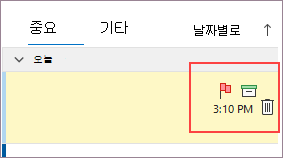
Windows 기본 전자 메일 알림은 설정한 빠른 작업을 상속받기 때문에 팝업에 있는지 여부에 Windows 전자 메일에서 바로 전자 메일에 동일한 작업을 적용할 수 있습니다.
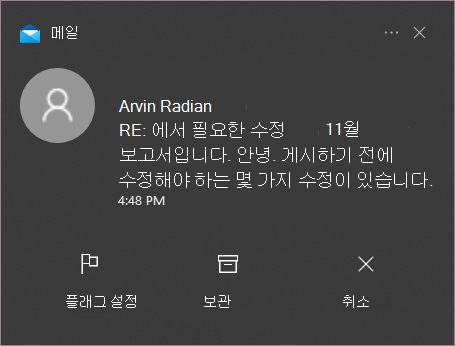
또는 알림 창에서 볼 때:
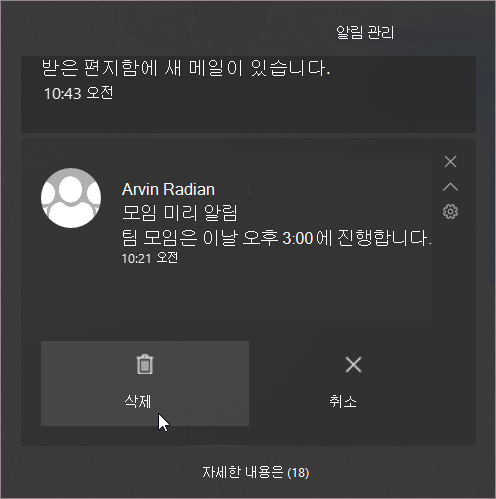
빠른 작업 변경
받은 편지함에서 빠른 작업을 쉽게 변경할 수 있습니다.
-
메시지를 마우스 오른쪽 단추로 클릭하고 메뉴에서 빠른 작업 설정 을 선택합니다.
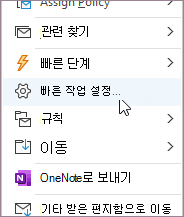
-
나타나는 대화 상자에서 원하는 빠른 작업을 선택합니다.
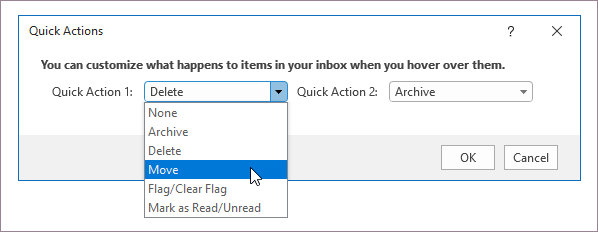
변경한 후 이후 알림은 동일한 빠른 작업을 상속합니다.